在日常生活中,我们经常需要设置手机的锁定屏幕时间,以保护我们的隐私和信息安全,对于华为手机用户来说,设置锁屏时间也是一项必不可少的操作。华为手机锁定屏幕时间怎么设置呢?下面就来介绍一下华为手机锁屏时间设置方法。通过简单的操作,您可以轻松地设置您的华为手机的锁屏时间,让您的手机更加安全可靠。
华为手机锁屏时间设置方法
步骤如下:
1.首先进入华为手机的设置界面,点击电池。
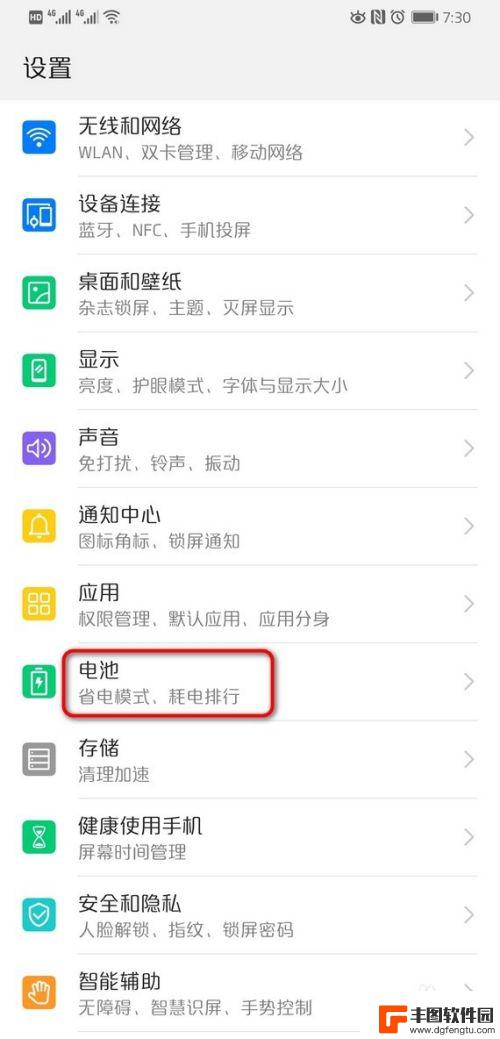
2.进入电池界面后,把省电模式关闭。

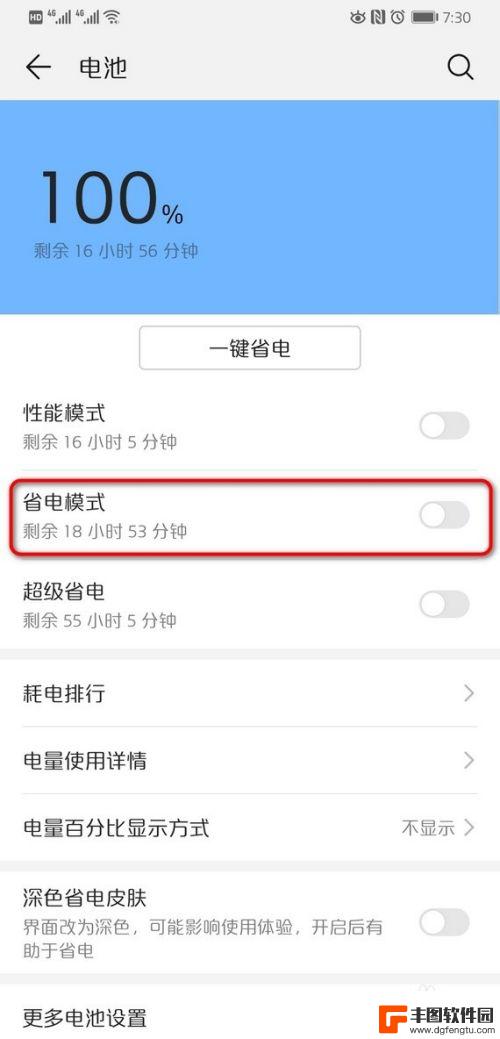
3.省电模式成功关闭后,再次进入设置界面,点击显示。
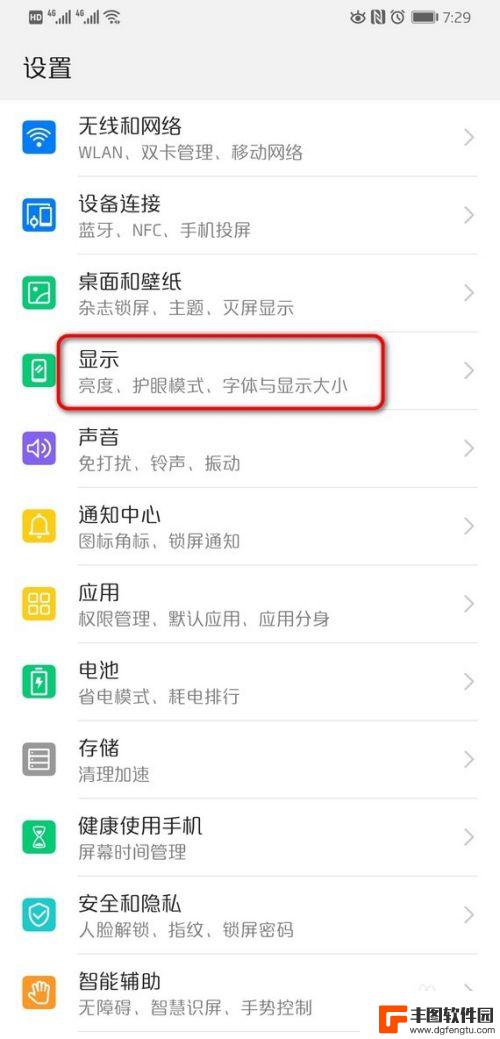
4.进入显示界面后,点击休眠。
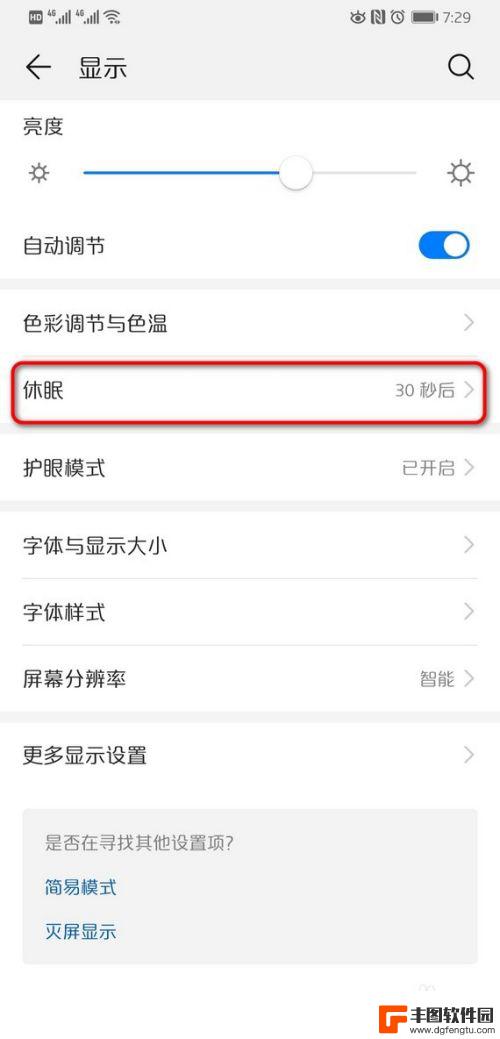
5.页面弹出时间选项,选择自己需要的时间。
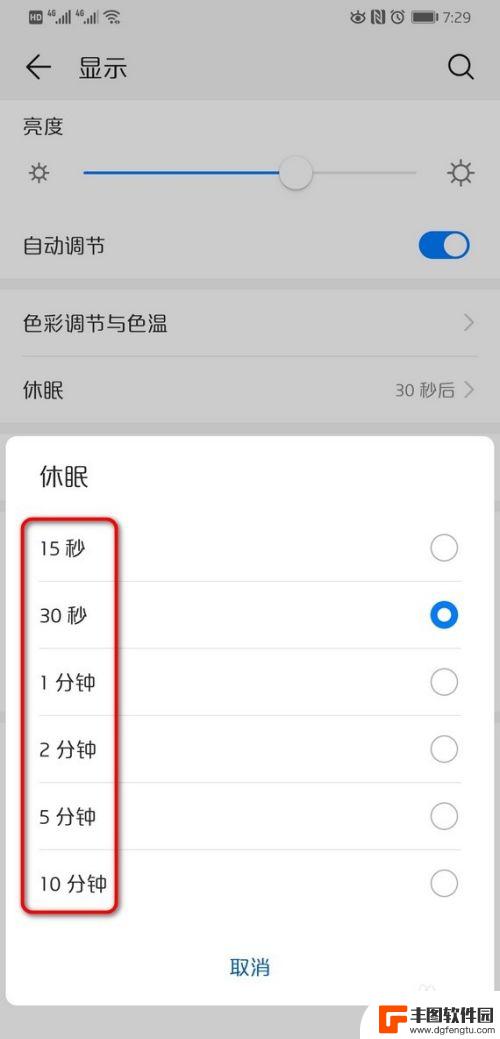
6.页面自动跳转到显示界面,就可以看到休眠时间从30秒设置到2分钟了。
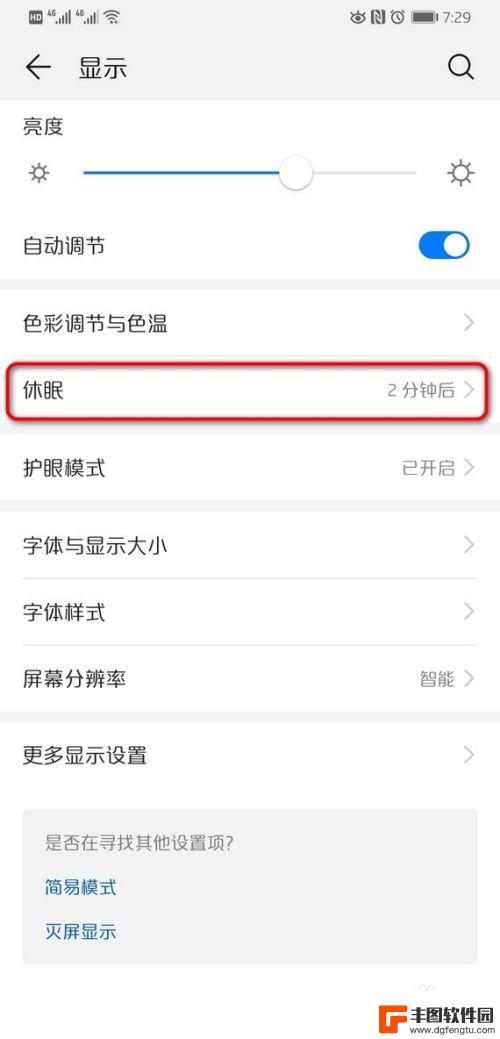
7.华为手机默认是省电模式,如没有关闭省电模。
当进入显示界面后,休眠就是灰色,无法设置。
所以要设置锁屏时间,必须先把省电模式关闭。
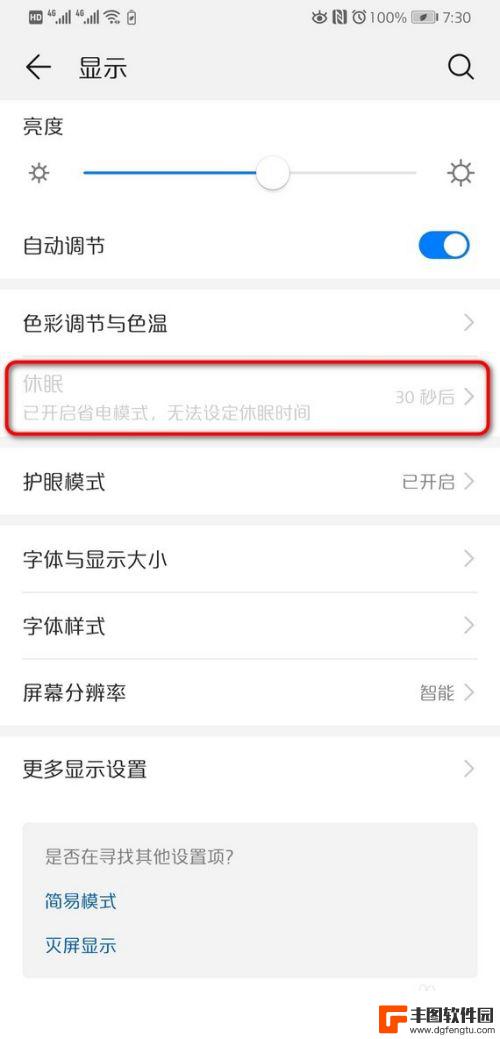
以上就是华为手机锁定屏幕时间如何设置的全部内容,如果你也遇到了同样的情况,请参照小编的方法来处理,希望对大家有所帮助。
相关教程

荣耀手机锁屏时间设置方法 华为荣耀手机自动锁屏时间设置步骤
在日常使用荣耀手机时,锁屏时间设置是一个很重要的功能,通过设置自动锁屏时间,可以有效保护手机中的个人信息安全,同时也可以节省电量。华为荣耀手机的自动锁屏时间设置步骤非常简单,用...
2024-04-28 14:47:46
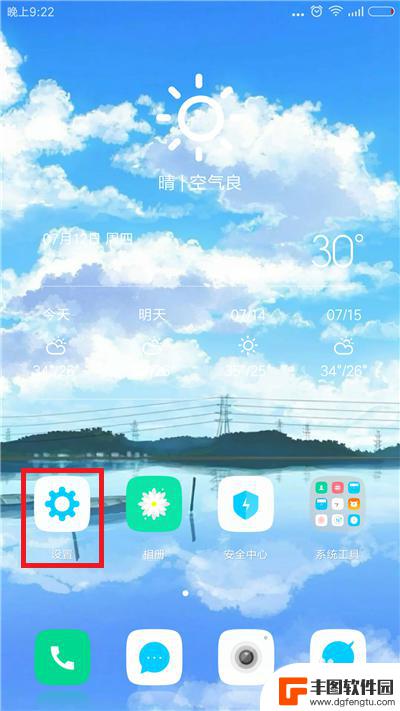
手机屏幕设置锁屏时间怎么设置 手机自动锁屏时间设置步骤
手机屏幕设置锁屏时间怎么设置,手机屏幕设置锁屏时间是我们日常使用手机时经常遇到的问题,无论是为了节省电量还是保护个人隐私,设定合适的锁屏时间都是必不可少的。而如何设置手机的自动...
2023-10-13 16:34:36
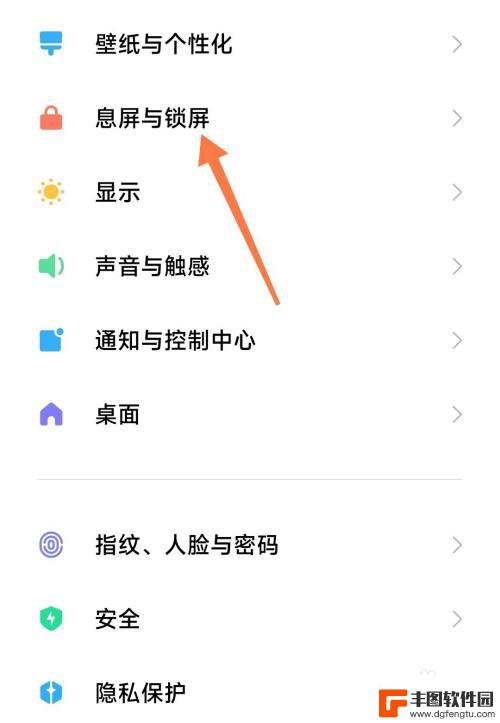
小米手机锁屏时间样式怎么设置方法 小米锁屏时间显示的设置方法
小米手机锁屏时间样式怎么设置方法,小米手机作为一款备受欢迎的智能手机品牌,其锁屏时间样式的设置方法备受用户关注,每当我们打开手机屏幕时,锁屏时间的显示方式无疑成为了我们最为关注...
2023-11-27 12:32:12
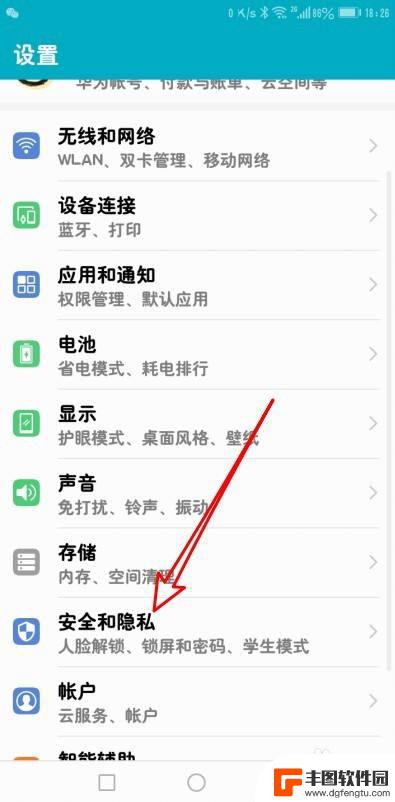
手机锁屏后桌面显示时间怎么设置 华为手机锁屏界面时间显示设置方法
在日常生活中,手机已经成为人们必不可少的生活工具之一,为了方便使用,手机锁屏后的桌面显示时间设置成为了一个备受关注的话题。华为手机作为市场中的热门品牌,其锁屏界面时间显示设置方...
2024-03-01 10:32:59
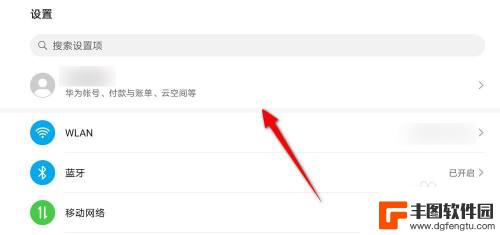
手机锁定竖屏在哪里设置 华为手机怎么固定竖屏界面
在日常使用手机时,经常会遇到手机屏幕锁定在横屏显示的情况,而想要固定手机屏幕在竖屏界面显示可能会让人感到困惑,对于华为手机用户来说,设置手机锁定竖屏的方法并不复杂。在设置中找到...
2024-04-11 15:39:45
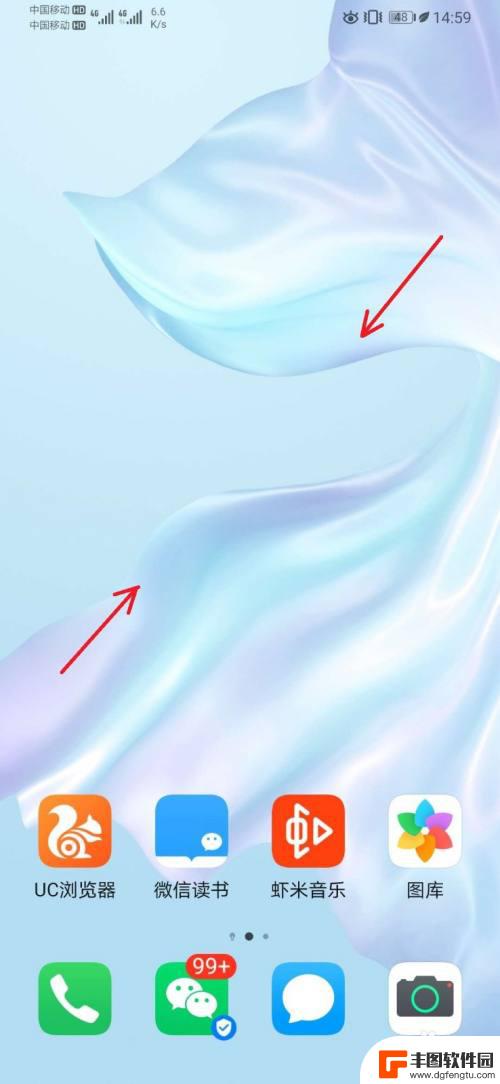
华为手机怎么显示屏幕时间日期 华为手机如何在屏幕上显示时间
想要了解如何在华为手机上显示屏幕时间日期吗?华为手机提供了多种方式来方便用户查看时间和日期,无论是锁屏界面、桌面还是通知栏,都可以轻松看到当前的时间和日期信息,通过简单的设置,...
2024-05-09 12:20:17

如何自己用手机测试血压 手机智能手环测血压心率技巧
随着科技的发展,手机智能手环已经成为现代人们日常生活中不可或缺的一部分,其中通过手机智能手环测血压和心率已经成为一种方便快捷的健康监测方式。但是很多人可能不清楚如何正确地使用手...
2024-09-20 14:21:55

如何上传手机锁屏照片 华为手机锁屏照片设置教程
每个人都希望手机锁屏照片能够展示自己的个性和喜好,而华为手机提供了丰富多彩的锁屏照片设置选项,让用户可以轻松自定义自己的锁屏界面,通过简单的操作,您可以选择喜欢的照片或者主题,...
2024-09-20 13:26:03
小编精选
如何上传手机锁屏照片 华为手机锁屏照片设置教程
2024-09-20 13:26:03拼多多怎么用手机发货 拼多多手机打单软件怎么操作
2024-09-20 10:20:21手机如何自动整理桌面 华为手机桌面自动整理方法
2024-09-20 09:26:32手机怎么把图片转换为jpg 手机照片怎么转换为jpg格式
2024-09-20 08:34:27vivo手机字体怎样调回正常 vivo手机如何恢复系统默认字体设置
2024-09-19 17:37:54oppo手机管家悬浮窗怎么关闭 OPPO手机悬浮窗怎么关闭
2024-09-19 15:32:00京东手机发票怎么选 京东发票选择明细还是种类更好
2024-09-19 14:27:03手机上如何制作柱状图 手机WPS表格怎么画柱状图
2024-09-19 12:14:19苹果手机如何拍照转换成pdf 苹果手机照片怎么导出为PDF格式
2024-09-19 11:40:11安桌手机怎么测试 如何测试安卓手机性能
2024-09-19 10:24:13热门应用